在安装系统之前,我们需要进入计算机的BIOS设置界面,并设置U盘为启动设备。本文将详细介绍如何通过BIOS设置,使用U盘来安装操作系统。
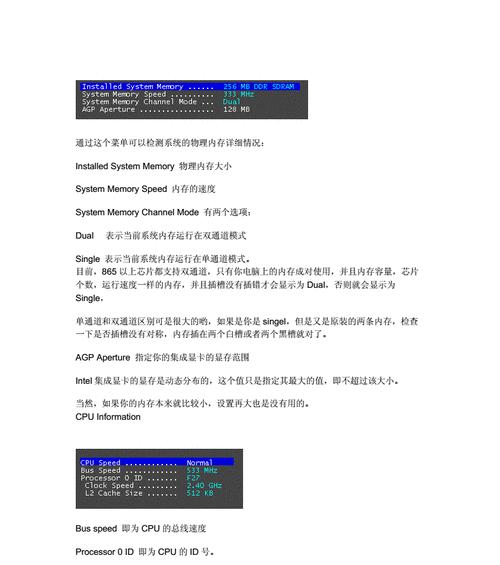
了解BIOS的作用及进入方式
BIOS,即基本输入输出系统,是计算机硬件与操作系统之间的桥梁。要进入BIOS设置界面,通常需要在开机时按下特定的按键,如F2、Delete或F12等。
开机时按下指定按键进入BIOS设置界面
开机时,在显示屏上出现计算机制造商的标志时,快速而连续地按下指定的按键,直到进入BIOS设置界面。
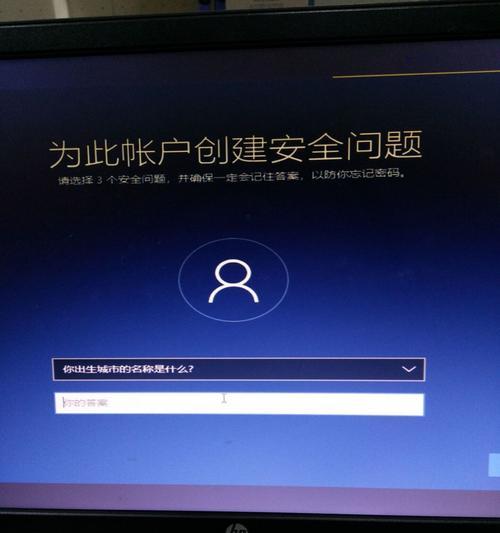
找到启动选项菜单
在BIOS设置界面中,使用方向键移动光标到"Boot"或"Startup"等选项,然后按下回车键进入启动选项菜单。
调整启动顺序,将U盘设为首选项
在启动选项菜单中,找到"BootOrder"或"BootPriority"等选项,使用方向键将U盘移动到第一位,并确保其在硬盘之前。
保存设置并退出BIOS
在BIOS设置界面中,找到"SaveandExit"或"ExitandSaveChanges"选项,按下回车键保存设置并退出BIOS。
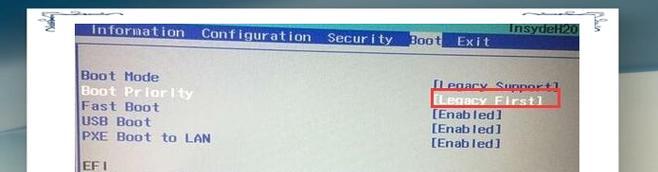
重启计算机并插入U盘
按下计算机的电源按钮重新启动计算机,并在启动过程中将准备好的U盘插入计算机的USB接口。
按任意键启动U盘
当计算机重新启动并显示出现"PressanykeytobootfromUSB"时,迅速按下任意键,以启动U盘中的操作系统安装程序。
选择安装选项
在U盘中的操作系统安装程序界面上,根据提示选择适当的安装选项,如语言、时间和键盘布局等。
设置目标安装位置
选择安装选项后,操作系统安装程序将询问您要将操作系统安装到哪个驱动器上。选择正确的目标驱动器,并点击下一步继续安装过程。
等待系统安装
安装过程可能需要一些时间,请耐心等待。在此过程中,请不要关闭计算机或移动U盘。
设置其他系统配置(可选)
安装完成后,您还可以根据需要设置其他系统配置,如用户账户、网络设置等。
重新启动计算机
安装完成后,操作系统安装程序将提示您重新启动计算机。按照提示,重新启动计算机。
从硬盘启动已安装的操作系统
在计算机重新启动后,进入BIOS设置界面,并将硬盘作为启动设备设置为首选项。保存设置并退出BIOS后,计算机将从硬盘上已安装的操作系统启动。
移除U盘
在操作系统正常启动后,可以安全地将U盘从计算机中取出。
完成系统安装
恭喜!您已经成功通过BIOS设置,使用U盘安装了操作系统。现在,您可以享受全新的操作系统带来的功能和便利。
通过以上步骤,您可以轻松地进入BIOS设置界面,并使用U盘安装操作系统。请记住,在进行任何更改之前,务必备份重要的数据,并谨慎操作以避免不必要的损失。祝您顺利完成系统安装!


